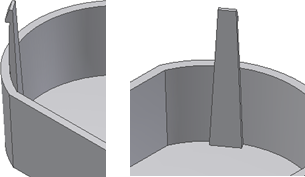2D 스케치 점에서 스냅 맞춤 작성
시작하기 전에 벽이 얇은 부품을 작성하거나 가져오고 스냅 맞춤 배치에 해당하는 점이 있는 2D 스케치를 작성합니다. 
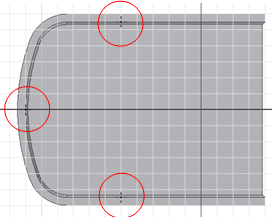

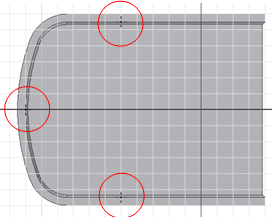
- 3D 모형 탭
 소성 부품 패널
소성 부품 패널  스냅 맞춤
스냅 맞춤  을 클릭합니다.
을 클릭합니다. - 스냅 맞춤 대화상자의 쉐이프 탭에서 배치 > 스케치로부터를 선택한 후 다음과 같은 스냅 맞춤 스타일을 선택합니다.
- 캔틸레버 스냅 맞춤 훅


- 캔틸레버 스냅 맞춤 루프


- 캔틸레버 스냅 맞춤 훅
- 중심 선택자
 및 훅 방향 또는 캐치 방향 선택자
및 훅 방향 또는 캐치 방향 선택자  를 사용하여 중심점 및 훅 또는 캐치 방향을 설정합니다. 주: 중심점 스위치를 사용하여 작성한 점은 자동으로 선택됩니다.훅 방향 선택자는 90도 간격으로 4가지 화살표를 제공합니다. 방향은 스케치 평면의 XY축에 맞춰 정렬됩니다. 훅 방향 화살표를 클릭하여 각 훅의 방향을 적절하게 지정합니다. 반전을 사용하여 처음에는 스케치 평면 법선에 해당하는 방향을 전환합니다.
를 사용하여 중심점 및 훅 또는 캐치 방향을 설정합니다. 주: 중심점 스위치를 사용하여 작성한 점은 자동으로 선택됩니다.훅 방향 선택자는 90도 간격으로 4가지 화살표를 제공합니다. 방향은 스케치 평면의 XY축에 맞춰 정렬됩니다. 훅 방향 화살표를 클릭하여 각 훅의 방향을 적절하게 지정합니다. 반전을 사용하여 처음에는 스케치 평면 법선에 해당하는 방향을 전환합니다.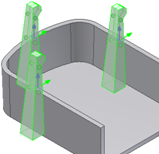
- 부품 파일에 솔리드 본체가 두 개 이상 있는 경우 솔리드 선택자
 를 사용하여 대상 본체를 선택합니다.
를 사용하여 대상 본체를 선택합니다. - 다음과 같이 스냅 맞춤 빔을 연장하거나 중지할지 선택합니다.
- 연장 선택:
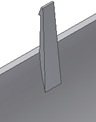
- 연장 선택취소:
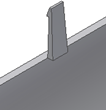
- 연장 선택:
- 캔틸레버 스냅 맞춤 훅의 경우 스냅 맞춤 대화상자의 해당 탭에서 훅 및 빔 매개변수를 지정하거나 원하는 쉐이프에 도달할 때까지 조작기를 사용합니다.
주: 방향을 손쉽게 선택할 수 있도록 훅 방향이 아래쪽인 경우에는 쉐이프 조작기가 활성화되어 있지 않습니다.
빔 탭- 벽에서의 빔 두께
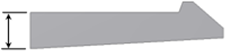
- 빔 길이
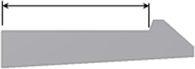
- 훅에서의 빔 두께
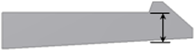
- 벽에서의 빔 폭
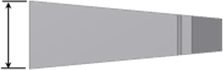
- 훅에서의 빔 폭
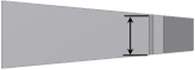
훅 탭- 훅 팁 길이
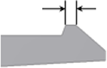
- 훅 언더컷 깊이
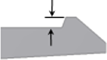
- 훅 길이
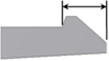
- 훅 유지 면 각도
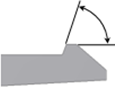
- 훅 삽입 면 각도
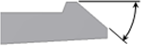
- 벽에서의 빔 두께
- 캔틸레버 스냅 맞춤 루프의 경우 스냅 맞춤 대화상자의 해당 탭에서 클립 및 캐치 매개변수를 지정합니다. 클립 탭
- 클립 길이
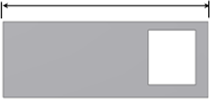
- 클립 폭
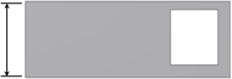
- 벽에서의 빔 두께

- 맨 위에서의 빔 두께

캐치 탭- 측면 및 위에서의 캐치 폭
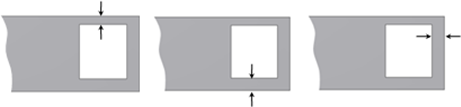
- 캐치 개구부 길이
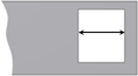
- 클립 길이
- 확인을 클릭합니다.
3D 점에서 스냅 맞춤 작성
시작하기 전에 벽이 얇은 부품을 작성하거나 가져옵니다. "스케치 위" 배치 스타일에 가깝지 않은 위치의 원형 모서리에 스냅 맞춤 피쳐를 배치합니다. 예를 들어, 훅 방향이 스케치 X축 또는 Y축과 정렬되지 않은 모서리의 점을 사용합니다.
스냅 맞춤이 필요한 위치에서 내부 벽 모서리의 3D 작업점 및 구성 요소를 만듭니다. 예를 들어 내부 모서리에 접하는 선의 끝에 3D 작업점을 배치할 수 있습니다. 훅 방향은 원형 모서리의 중심 및 3D 작업점에 의해 정의되는 작업축이 될 수 있습니다. 
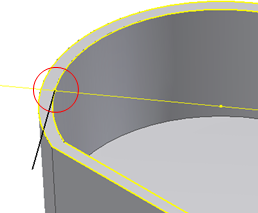

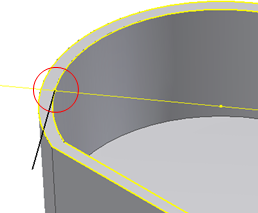
- 3D 모형 탭
 소성 부품 패널
소성 부품 패널  스냅 맞춤
스냅 맞춤  을 클릭합니다.
을 클릭합니다. - 스냅 맞춤 대화상자의 쉐이프 탭에서 배치
 점 위를 선택한 다음 캔틸레버 스냅 맞춤 훅
점 위를 선택한 다음 캔틸레버 스냅 맞춤 훅  또는 캔틸레버 스냅 맞춤 루프를
또는 캔틸레버 스냅 맞춤 루프를  스냅 맞춤 스타일을 선택합니다.
스냅 맞춤 스타일을 선택합니다. - 중심 선택자
 를 사용하여 중심점에 대한 3D 작업점을 선택합니다.
를 사용하여 중심점에 대한 3D 작업점을 선택합니다. - 방향 선택자
 를 사용하여 방향에 대한 면을 선택합니다.
를 사용하여 방향에 대한 면을 선택합니다. 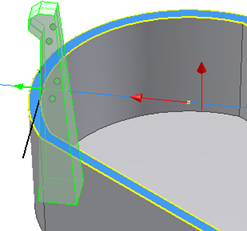
- 훅 방향 또는 캐치 방향 선택자를 사용하여 훅 또는 캐치 방향으로 작업축을 선택합니다.
- 쉐이프, 빔 및 훅 또는 쉐이프, 클립 및 캐치 매개변수를 원하는 대로 조정하고 확인을 클릭합니다.